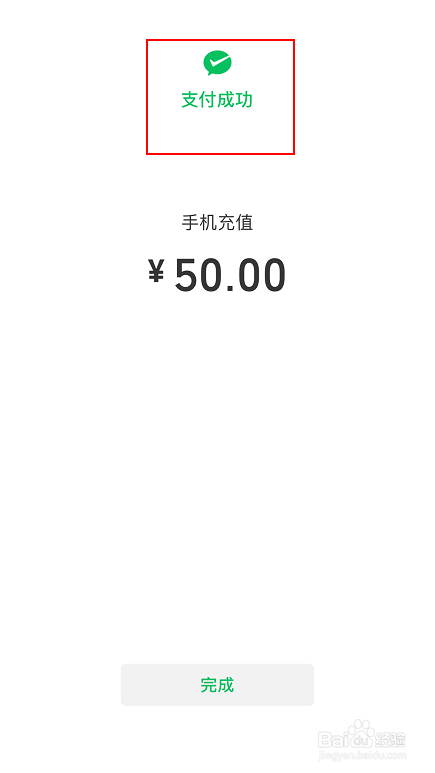TP-Link TL-WR847N设置后连不上网解决办法
Q:TP-Link TL-设置后无法上网怎么办?我的路由器型号是TP-Link TL-。按照说明设置后,电脑无法上网;手机可以连接无线信号,但也不能上网。
回答:TP-Link TL-设置后无法上网,主要有两个原因:
1、宽带问题
2、路由器设置问题
先不要用TP-Link TL-,让连接互联网的光猫或者网线直接连接电脑,然后看看电脑能不能上网?
重要提示:
1、拥有宽带账号和宽带密码的用户,当光猫(宽带网线)直接连接电脑时,电脑需要使用“宽带连接”拨号。拨号成功后,电脑就可以上网了。
2、如果电脑直接接猫(宽带网线),电脑无法正常上网。说明宽带有问题,或者宽带账号和宽带密码错误。
此时请拨打宽带客服电话(电信宽带拨打10000、,移动宽带拨打10086)报告故障,并要求运营商安排工作人员上门检查的门。确保电脑在不使用路由器时可以正常上网。
3、如果电脑直接接猫(宽带网线),电脑可以正常上网。表示宽带没有问题,但是TP-Link TL-的连接和设置有问题,导致无法上网。有关解决方案,请参阅以下部分中的文章。
(1),TP-Link TL-有5个接口,1个WAN接口,4个LAN接口。
(2),TL-路由器上的WAN口必须接猫或宽带网线
(3),TL-的LAN(1234)接口是用来连接电脑的。
设置TL-上网时,需要选择“ Mode”,有4个选项:
让路由器自动选择上网方式
PPPoE(ADSL虚拟拨号)
动态IP

静态IP
温馨提示:
“让路由器自动选择上网方式”,这个选项不建议大家使用,因为有时候路由器选择的上网方式不正确,导致无法上网。
“PPPoE”、“动态IP”、“静态IP”,这三种上网方式是根据用户所处理的宽带服务类型(宽带网络接入类型)来确定的,不是随意的! ! !下面将详细介绍具体的判断依据。
(1), PPPoE(ADSL虚拟拨号)
宽带运营商会为用户提供宽带账号和宽带密码。不使用路由器时,需要在电脑上使用“宽带连接”程序,填写宽带账号和密码进行拨号,拨号成功后,电脑就可以上网了。
如果你的宽带情况和上面描述的一致,这里的“上网方式”应该选择:PPPoE(ADSL虚拟拨号)->点击“下一步”。
(2), 动态IP
不使用路由器时,只需将宽带网线连接到电脑上,并将电脑的IP地址设置为自动获取,如下图,电脑就可以上网了上网正常。
如果你的宽带情况和上面描述的一致,这里的“上网模式”应该选择:动态IP->点击“下一步”。
重要提示:
如果您的宽带运营商提供了宽带账号和宽带密码,但在不使用路由器的情况下,只需将宽带网线(猫)连接到电脑,电脑即可自动上网。在这种情况下,您还应该选择:动态IP
(3),静态IP
宽带服务开通时,宽带运营商会向用户提供IP地址、子网掩码、网关和2个DNS;不使用路由器时,宽带运营商提供的IP地址、子网掩码、网关、DNS,如下图,电脑就可以上网了。
如果你的宽带情况和上面描述的一致,这里的“上网模式”应该选择:静态IP -> 点击“下一步”。
选择“上网模式”:PPPoE时,填写“上网帐号”:宽带帐号->“上网密码”填写:宽带密码->点击“下一步”。
温馨提示:
宽带账号和宽带密码由宽带运营商提供。如果不知道多少钱,请拨打宽带客服电话咨询。确保宽带账号和宽带密码正确;互联网。
当“上网方式”为:动态IP时,容易发生IP地址冲突。解决方法是:修改TL-的LAN口IP地址,
在TL-的设置界面,点击“网络参数”->“LAN口设置”->修改“IP地址”为:192.168.2.@ >1 ——>“子网掩码”保持默认——>点击“保存”。
重要提示:
修改TL路由器LAN口IP地址后,需要使用修改后的IP地址重新打开路由器的设置界面。本例需要在浏览器中输入192.168.2.1,重新打开TL-的设置界面。
某些地区的宽带运营商通过绑定 MAC 地址来限制用户使用无线路由器。不过这个一般可以通过路由器上的“MAC地址设置”来解决。详细设置如下:
在TL-的设置界面,点击“网络参数”->“MAC地址克隆”->点击“克隆MAC地址”->点击“保存”。
检查TL- WAN口与猫连接的网线,电脑与路由器之间的网线是否有问题。
先判断宽带是否有问题
如果宽带有问题,联系运营商解决
如果宽带没有问题,请检查TL路由器的连接,互联网设置等。
相关文章:
TP-Link TL-V1-V3无线路由器设置教程
TP-Link TL-V4-V5无线路由器设置教程
TP-Link TL-路由器恢复出厂设置方法
TP-Link TL-Admin 密码是什么?